안녕하세요 오늘은 핸드폰 사진을 컴퓨터로 옮기는 방법 3가지 종도 설명드리려 합니다. 요즘은 핸드폰에서 컴퓨터로 옮기는 방법이 되게 다양해졌습니다. 근데 대부분 핸드폰 사진을 컴퓨터로 당연히 옮길 수 있다고 생각을 하시지만 막상 그 상황 올 때 어떻게 옮겼더라? 하며 순간 당황하신 경우도 있을 거라 생각합니다.
저 또한 그런 적이 있었고 되게 단순하지만 막상 옮길 때 머뭇거리게 되는 경우가 있는 것 같습니다. 하지만 한번 알아두신다면 어디에서든 쉽고 빠르게 옮기실 수도 있고 갑작스레 옮겨야 하실 때도 당황하지 않고 간단히 옮기실 수 있습니다. 방법은 3가지를 소개해드리며 3가지 중 자신이 가장 편하다고 생각하는 방법으로 진행해주시면 될 것 같습니다.
하지만 공통적으로 옮기는 방법은 아이디나 이메일 등이 필요합니다. USB를 사용하거나 USB 케이블 선 같은 게 있을 경우보다 더 편할 수 있지만 어느 특정 도구가 없을 경우를 대비하여 이메일이나 아이디 등으로 옮기는 방법에 대해서 설명드리려고 합니다.
첫 번째
이메일을 이용한 사진 옮기기
우선 핸드폰 갤러리로 들어가 주셔서
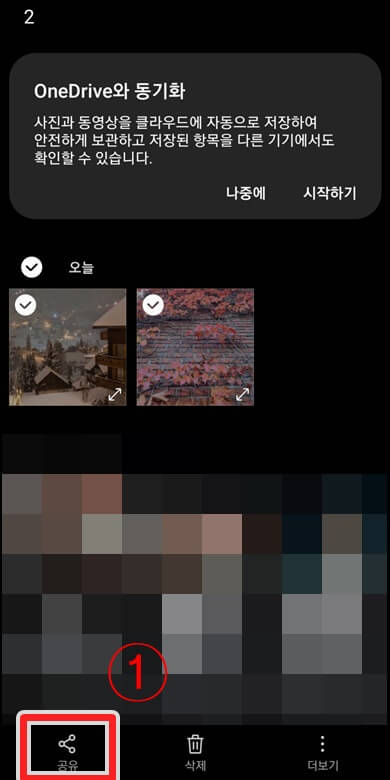
컴퓨터로 옮기실 사진들을 선택해주신 후 화면 하단 공유 버튼을 클릭해줍니다. 사진 선택을 사진을 3초 정도 터치하고 있으면 선택 화면으로 바뀝니다.

그 후 Gmail 또는 이메일이라고 적혀있는 아이콘을 찾아주셔서 클릭해주시면

이메일 보내기 창으로 바뀌게 되는데요 여기서 자신의 네이버 아이디나 자신이 사용하고 있는 특정 이메일로 보내주신 후 PC로 가셔서 그 이메일에 로그인하신 후 메일함을 봐주시면 사진이 보내져 있는 것을 확인하실 수 있습니다.
두 번째
카카오톡을 이용한 사진 옮기기
카카오톡에 들어가 주셔서
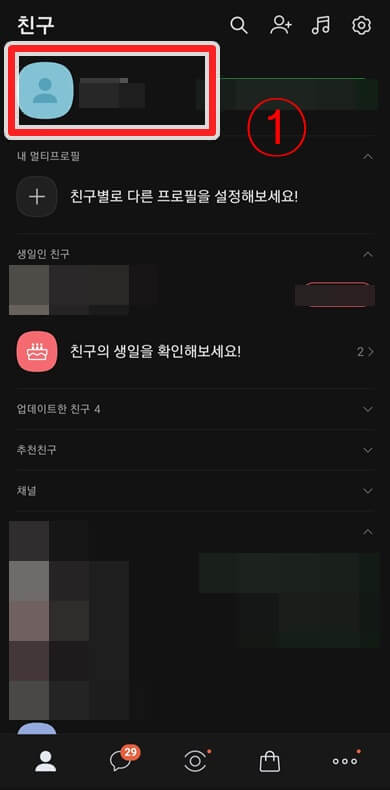

친구 목록으로 가주신 후 자신의 프로필을 클릭해주신 후 화면 하단 "나와의 채팅"을 클릭해주세요.
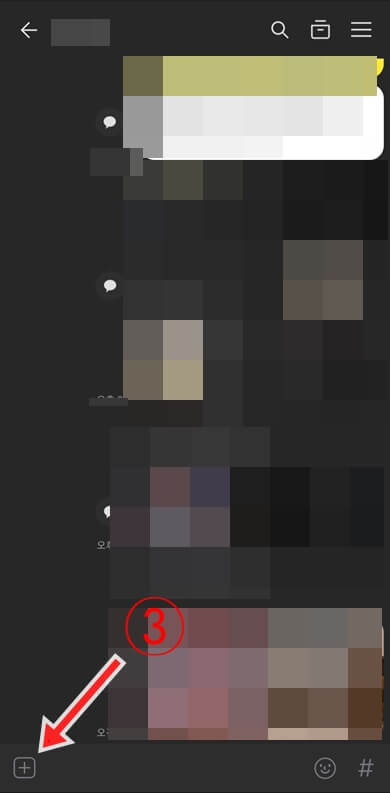
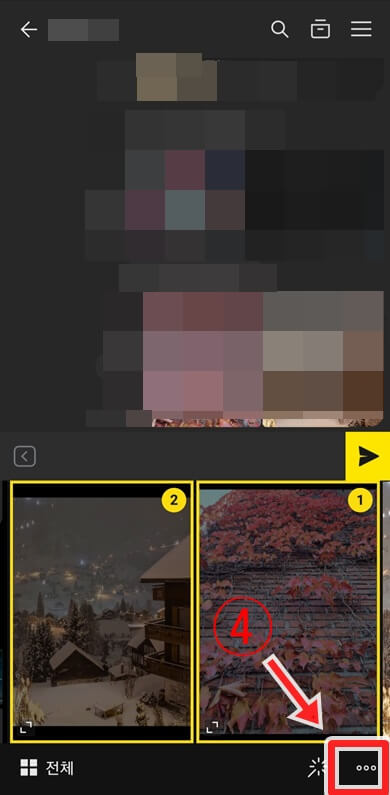
클릭해주시면 자신과 1대 1을 대화할 수 있는 대화창이 나오게 되는데요. 거의 자신의 메모장과도 같습니다 여기서 친구에게 사진을 보내 주시듯이 위와 같은 사진으로 보내주시면 되는데요 대신 한 가지 설정해서 보내주셔야 합니다.
원하시는 사진들을 선택해주신 후 바로 확인 누르지 마시고 화면 하단 점 3개 모양 버튼을 클릭해주셔서
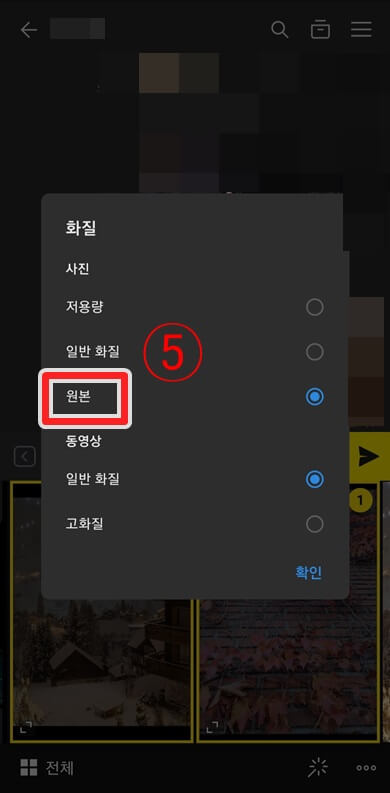
사진을 원본으로 보내기를 클릭해주셔야 갤러리에 있는 사진 그대로 옮겨집니다. 카톡으로 사진 옮길 때 카카오톡에서 자동적으로 보정해서 넘어가지는 게 있는 것 같더라고요.
원본으로 보내주셨으면 이제 컴퓨터로 넘어가 보겠습니다.
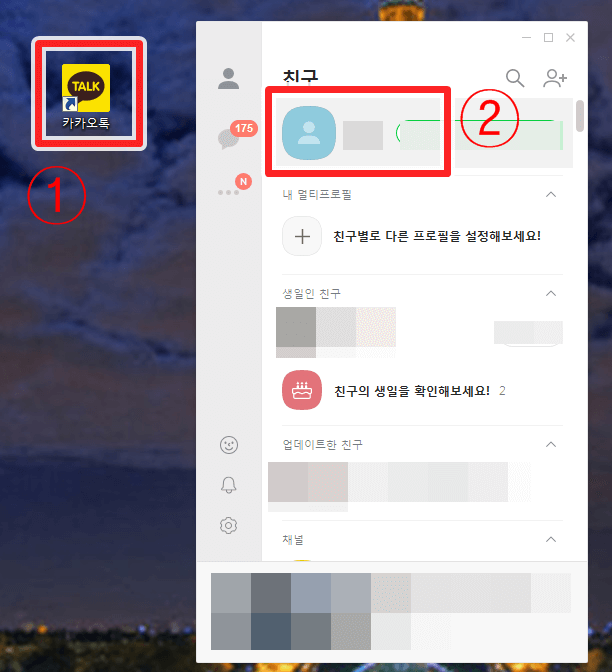
컴퓨터로 와주셔서 카카오톡을 들어와 주셔야 하는데요.
컴퓨터 카카오톡 설치방법은(네이버>"카카오톡"검색 후 > 사이트 들어가셔서 다운로드하여주시면 됩니다.)
카카오톡에 들어와 주셔서 다시 한번 나의 프로필을 클릭해줍니다.
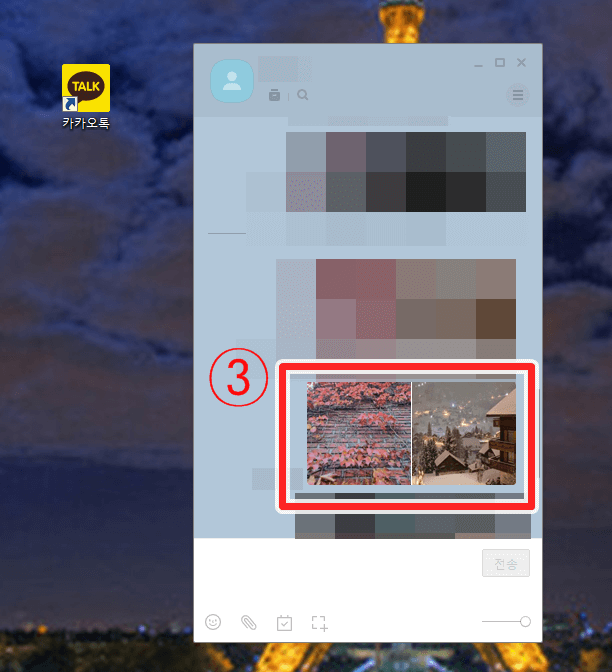
클릭해주시면 1대 1 대화창에 자신이 보낸 사진들이 들어오신 것을 확인하실 수가 있습니다.
만약 핸드폰으로 사진을 보내신 그 후에 PC카카오톡을 다운로드하으셨다면 핸드폰으로 다시 한번 사진 보내주시면 대화창에 사진을 확인하실 수가 있습니다.
세 번째
사진 보관함 앱 다운로드하여 옮기기
이 방법은 카카오톡 옮기는 방법과 거의 비슷한데요.
1. 사진 보관해주는 앱을 핸드폰과 PC 둘 다 다운로드해주신 후 (이메일 및 아이디가 필요)
2. 핸드폰에 있는 사진들을 사진 보관 앱에 이동
3. 컴퓨터로 그 사진들을 꺼내기
대표적으로 사용되는 사진 보관해주는 앱들 3가지
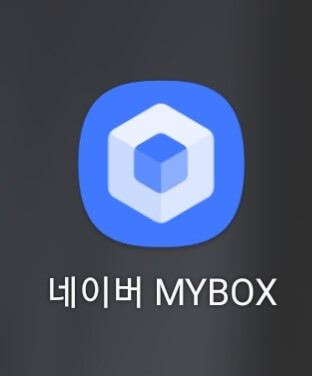

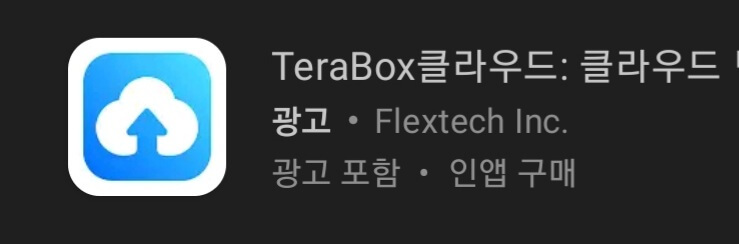
주로 사용되는 앱은 Google드라이브와 네이버 MYBOX를 사용하고 있습니다.
- 핸드폰 다운로드 방법:구글 Play 스토어▶위의 사진 3가지 중 선택 후 원하는 앱 검색▶다운로드 후 이메일 등록
- 컴퓨터 다운로드 방법:검색 포털 네이버 및 구글▶핸드폰으로 다운로드한 동일한 앱을 검색▶다운로드 후 핸드폰 계정과 같은 이메일 등록
지금까지 핸드폰 사진을 컴퓨터로 옮기는 방법에 대해서 설명을 드려보았습니다. 저는 주로 네이버 MYBOX나 카카오톡을 이용해서 옮기기를 사용하고 있습니다. TeraBOX클라우드는 들어는 봤지만 아직까지 사용해본 적이 없어 제대로 설명드리기가 어렵지만 나머지 2개 앱은 Google 드라이브는 구글 계정을 사용하고 네이버 MYBOX는 네이버 계정으로 연동하셔서 이용해주시면 됩니다.
'여러 카테고리' 카테고리의 다른 글
| 카톡 친구추천 안뜨게 하는 방법 및 추천친구 기준 (0) | 2021.12.04 |
|---|---|
| 카카오톡 사진 묶어보내기 및 여러장 보내는 방법 (0) | 2021.11.25 |
| 갤럭시 스마트폰 터치 민감도 설정 방법(꿀팁) (0) | 2021.11.14 |
| 유튜브 검색기록,시청기록 쉽게 삭제하는 방법 (모바일,PC) (0) | 2021.11.11 |
| 유튜브 자막 크기 변경 및 자막 크기,스타일 추천 (0) | 2021.11.07 |



댓글